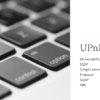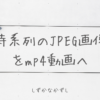格安!5千円の屋外用WiFi防犯カメラSV3Cの導入。格安SIMとモバイルルータで屋外の監視システムを構築!

防犯カメラを設置したい
奥さまは賃貸不動産の管理をしていますが、そこのゴミの出し方が気になっている様子。
ちゃんとゴミを出さない人を突き止めようと防犯カメラを設置したいと言い始めした。
簡単に防犯カメラと言っても、実際にはどういう使い方をするかによって、導入のコストやランニングコストが変わってきます。
ガジェット好きの私としては、カメラシステムそのものに興味があります。自分から離れたところにカメラを設置しておいて、その様子を遠くから見られるというのは技術的には面白です。
でも、実運用するとなると、それなりに信頼性が高く、継続使用に耐えうる仕組みにする必要があります。
カメラの種類と映像の確認方法
さて、1つの課題は、防犯カメラの画像をいつ・どのように確認するのか?です。
簡単にいうと、
- 現場にカメラの中身を取りに行く
- ネットワーク経由で見たいときに見る
の2パターンあります。
やり方その1: 記録だけして後で現場まで行って確認
最近はよく、自動車事故の映像をドライブレコーダが記録していたためにテレビやネットなどでその様子を見られることが多くなりました。最近のドライブレコーダはSDカードのような半導体メモリーにカメラ画像を常時録画しておくことも実用的なお値段で出来るよになりました。
安いものだと1万円台でもそこそこの機能が付いたものが購入可能です。
ケンウッド(KENWOOD) WideQuad-HD ドライブレコーダー DRV-830
うちの奥おくさまに、聞いてみたところ、現場がそばなので、録画しておいて1週間に一度くらいで録画された画像を現地まで取りに行くような運用でもいいとのこと。
しかし、場所は屋外です。カメラは屋外用の防水のものでないとさすがに困ると思います。防水用の屋外カメラでも、SDカードに保存してくれるものがあるようです。
例えば、以下のような製品は、人感センサーが内蔵されており、人など動きがあった場合にSDカードに画像を保存してくれるので、後で保存された画像が確認できる、という訳です。
やり方その2: ネットワーク経由でカメラにアクセス
いわゆるWiFi対応の防犯カメラは商品としては多く出ています。Web経由・ネットワーク経由で見られる形態から「Webカメラ」と呼ばれることもあります。
それらの中では、SDカードに静止画・動画を保存し、カードに保存された写真をネットワークを介して確認するものがあります。そのため、この手の商品は、カメラ本体にHTTPなどのサーバ機能が搭載されていて、直接カメラのネットワークのアドレスを指定することでWebブラウザでアクセスすることができます。
カメラのリアルタイム映像をみることもできるます。この機能を内蔵してるカメラを使う場合は、通信プロトコルに注意する必要があります。HTTPはブラウザでアクセス可能ですが、リアルタイムの動画ストリーミングはRTSPなど動画配信用プロトコルにカメラが対応している必要があります。
このようなカメラ商品の場合、遠隔に設置したWiFiのカメラにアクセスするためのネットワーク設定はハードルが高いのも事実。
WiFi対応のカメラを使う場合でも、自宅のホームネットワークにつなぐケースは簡単です。ルーターの設定なども一切不要で簡単に使えるようになります。
しかし、遠隔地のカメラが設置されている場所に用意されたネットワークの外からアクセスする場合、どのようなネットワークを組むかを入念に考える必要があります。
アマゾンなどでWiFiカメラとかIPカメラと言われて売られているものは、「インターネットがあれば」外から見れます、と謳っているものが多いです。この「インターネットがあれば」が曲者で、自宅ではなく遠隔地で「インターネット」ってどうやって準備しておくのでしょうか。。。
以下の図の「?」マークのところをどうするか?これが課題になります。
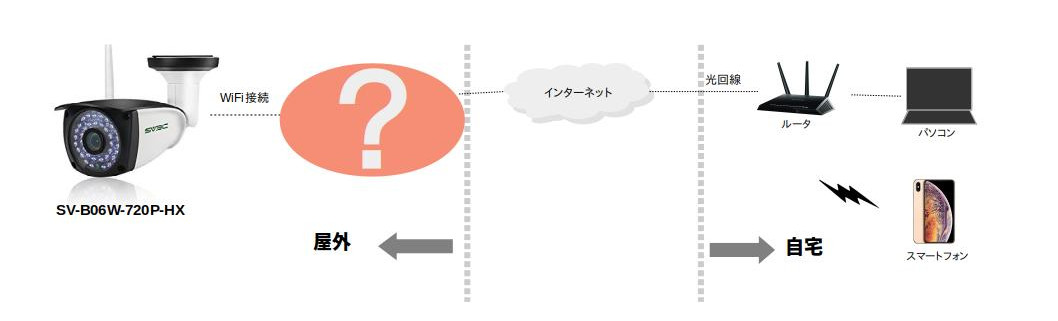
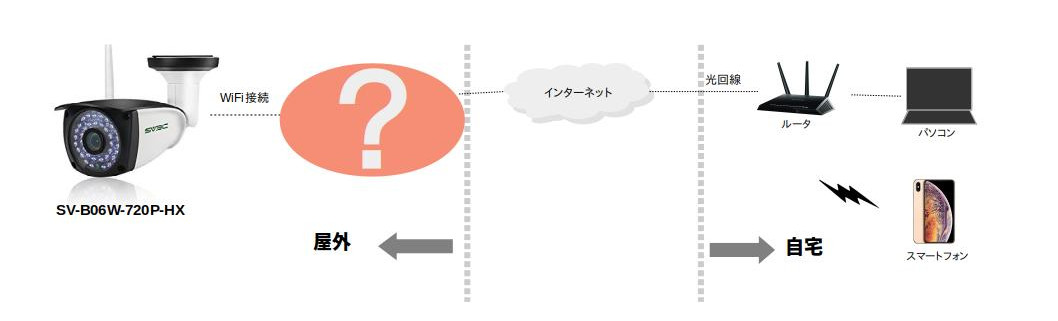
広告
WiFiでIP接続の防犯カメラSV3C
せっかくなのでネットワークでカメラ画像を確認したい。ということで、WiFi接続可能な防犯カメラを購入しました。
私が選択したポイントは、
- WiFi接続可能なネットワークカメラ
- 屋外向けの防水対応
- WiFiに接続可能
- 動き検出
- 安い(1万円以下)
特に、動き検出は、いくらSDカードに画像が保存できると言っても、ゴミ箱の前です。動いたときだけ記録してくれれば十分なのです。
そこで、選んだのが「SV3C」というメーカーの防犯カメラSV-B06W-720P-HXです。私が購入したものよりも解像度が高いものもあるのですが、後述するようにネットワークを従量課金のものにしようと考えましたので、多少画像が悪くてもサイズが小さいものを選びました。Amazonで、¥4,599 です。お安いです。ちゃんと使えるのでしょうか??
SV3C WiFiカメラ「SV-B06W-720P-HX」の特徴
ほぼ5千円の中国製防犯カメラ、SV-B06W-720P-HXですが、安い割には驚きの高機能を搭載しています。
ただし、設定画面などは結構雑な(失礼)作りで、技術がある程度わかっている人でないと使いこなせないのでは?とという感じの代物です。
そうは言ってもマニュアル類は豊富ですし、ネットでこの商品の情報の検索してみると、サービスのサポート体制が充実していて、親切丁寧であると言っている方もいます。
その豊富なマニュアルなどの資料は以下からダウンロード可能です。購入前にどんなレベルなのか確認できるのはうれしいですね。
サポートサイト: Instruction and Software For 720P/960P/1080P WiFi IP Camera(HX series)
それでは、本商品の機能を見ていきましょう。
SDカードへの保存
防犯カメラの映像は、静止画(JPEG)、動画(264の謎な形式)で撮られます。データはSDカードに保管されますが、SDカードは別売なので購入時には注意して下さい。一旦プラス・ドライバでカメラを分解して、基板むき出し状態にするのがちょっと玄人っぽいですね。
ネットでSV3Cのカメラ購入された方のコメントをいくつか読んだところ、大変だったと言っている方がいました。少し覚悟して分解を始めましたが、私が購入したSV-B06W-720P-HXは改善されているのか、結構簡単に分解できました。差し込むのもむずしくなかったです。
保存するスケジュールを設定画面で指定できる他、後述の動き検出機能を利用すると、動きがあった場合にのみカメラの映像をSDカードに保存することができます。
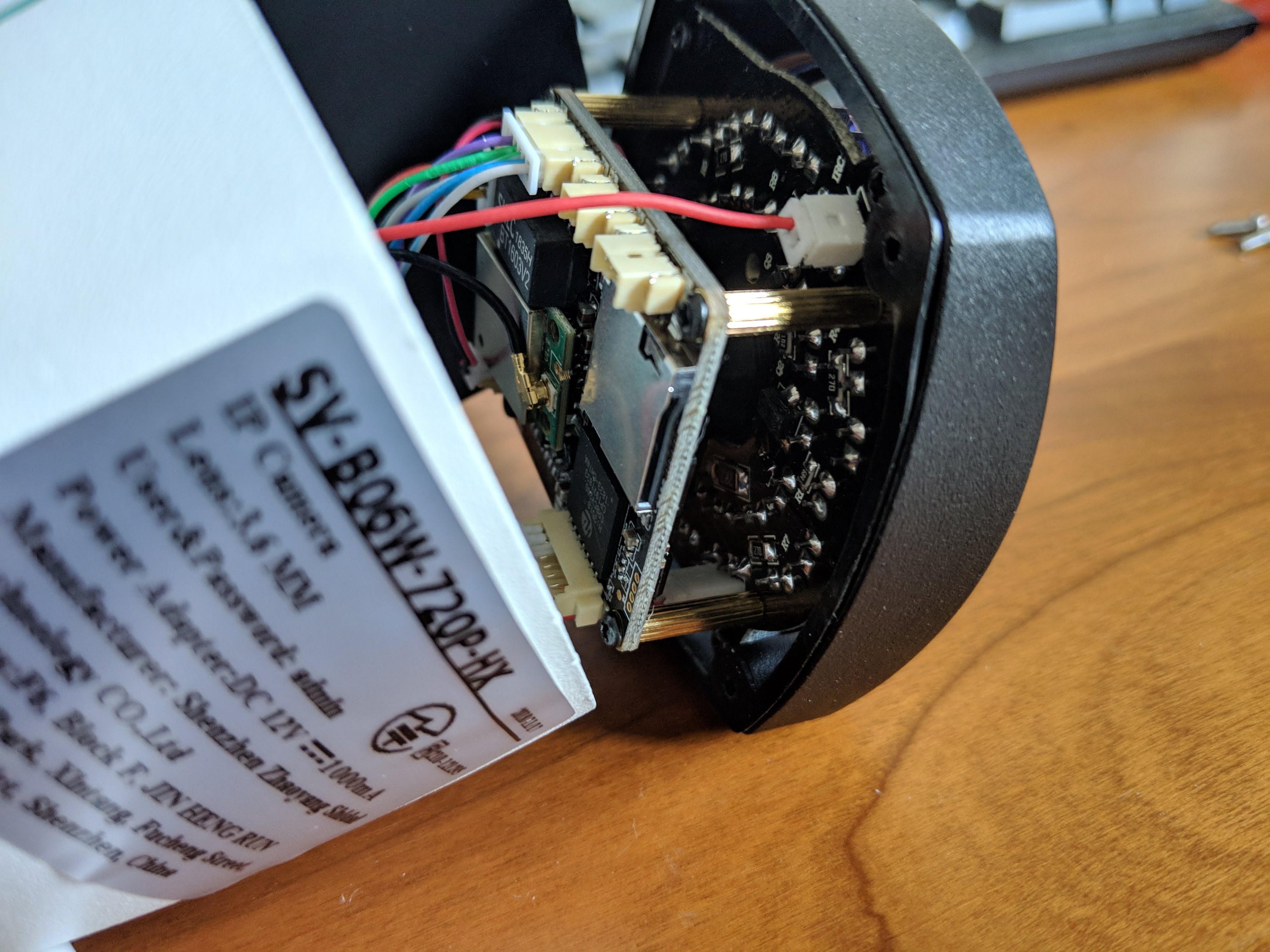
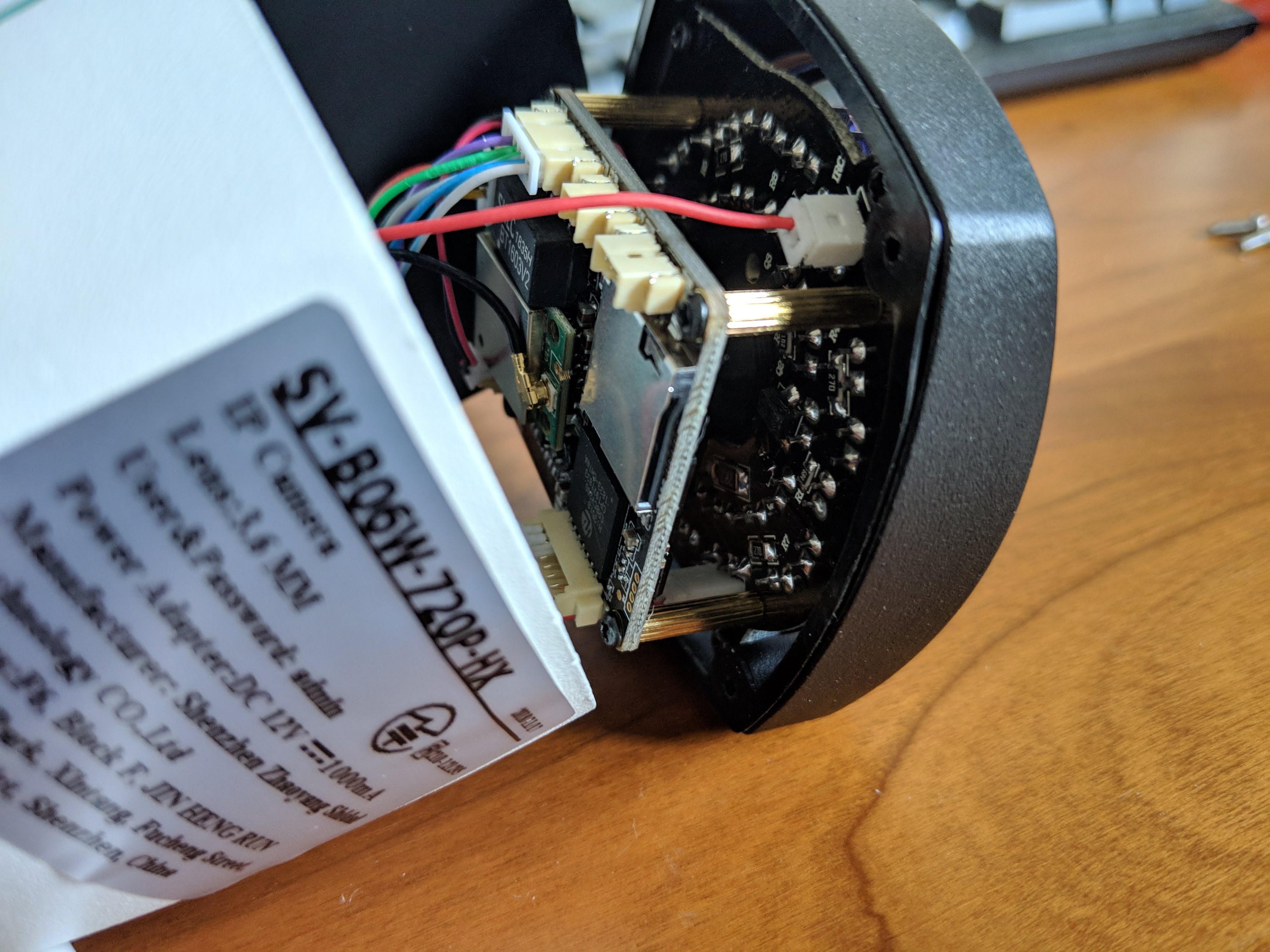
カメラ内蔵のサーバ機能
HTTP
SDカードに保存されが画像は、ネットワーク経由でアクセスが可能です。そのためのHTTPサーバが本体に内蔵されています。
http://XXX.XXX.XXX.XXX/ のようにXXXにカメラのIPアドレスを入れてブラウザでアクセスすると、IDとパスワードが求められ、設定画面や画像の表示画面が開きます。
ブラウザを使ってリアルタイムでカメラの映像も確認可能ですが、動画を見るためにはFlushのプラグインが必要になります。(なので、その部分はスマホだと表示できないのでは?と思います)
加えて、IE(Internet Explorer)でないと上手く表示されない部分があり、私が試したところでは、ChromeやFireFoxだとSDカードへのアクセスができませんでした。
カメラのHTTPサーバーには、以下のような形式でアクセスします。
http://XXX.XXX.XXX.XXX/sd/
RTSP
さらに、RTSPのリアルタイム・ストリーミングのサーバソフトも搭載されています。したがって、一般的な動画再生ソフトでRTSPが受けられるアプリならリアルタイムでカメラ映像を視聴することができます。
例えば、VLCという動画再生ソフトのストリーミング再生機能を使うと、リアルタイム画像を表示可能です。ご丁寧に、販売元のサイトにVLCの設定マニュアルも用意されています(How to view WiFi camera on VLC Player)。スマホ版のVLCをインストールするとスマホでもリアルタイムカメラ動画が見られました。
うちのテレビは、Android TVなので、VLCもAndroid TVのGoogle Playからダウンロードインストール可能です。そのアプリも使えましたので、大画面テレビに防犯カメラの映像を写すこともできました。
アドレスは、rtsp://XXX.XXX.XXX.XXX:554/11のようにアクセスすると利用可能です。(音声は11ではなく、12を指定するらしい。未確認)。
UPnPポートフォワーディング設定
家庭用のホームネットワークのルータの中にカメラを設置して、家の外からアクセスするような場合、ホームネットワークの内側のカメラに接続するようなネットワーク構成になります。
この場合、家の外のスマホなりから、自宅のルータの外側(WAN側)のアドレスに届いたサーバのリクエストを適切にホームネットワーク内部のカメラに届ける必要があります。
一般的には自宅ルータの設定あれこれと変更してやることで対応できるのですが、それをカメラ自身が自動でやってくれるのがUPnPポートフォワーディングです。このSV-B06W-720P-HXという安物のカメラ。なんとこのUPnPのポートフォワーディングが搭載されています。すばらしい。
UPnPに関しては、以下に詳細な技術解説を行っていますので、あわせてご覧ください↓
Dynamic DNS
カメラのサーバ機能へホームネットワークの外からアクセスする際にXXX.XXX.XXX.XXXのようにIPアドレス指定するのは面倒です。また、ルータの設定やプロバイダの設定によっては知らぬ間にアドレスが変わってしまう場合もあります。
そんな時のために、Dynamic DNS機能が備わっています。
Dynamic DNSはサードパーティのサービスを利用してIPアドレスに固定のサーバ名を割り当てる事ができる機能です。
私の場合は、昔使ったことがあったNo-IPというサービスを使ってみました。IPアドレスが変化しても、カメラ自身が自分のアドレスをNo-IP(や他のDynamic DNSサーバ)に通知して、IPアドレスと名前の紐付けを定期的に更新してくれます。これによって、カメラにアクセする際に、aaaa.ddns.netのような固定の名前を指定してアクセス可能になります。
Dynamic DNSに関してはこちらに詳しい記事を記載しましたので、あわせてご覧ください↓
ONVIF
ONVIFというのは私は試しませんでしたが、ネットワークカメラの為の規格だそうです。業界標準的なプロトコルが定義されているようですね。知りませんでした。
広告
動き検出機能(動体検出機能)
動き検出は、カメラ映像の変化を検出してくれる機能です。そして、変化があったときだけ写真を撮ります。
SV-B06W-720P-HXの動き検出は、設定画面で、左上なのか、真ん中なのか、といった画像検出する領域を指定できるのが秀逸です。つまり、画像の特定の一部分だけを検出対象にすることができるのです。
動き検出のメール通知機能
動きがあった場合にメールでお知らせすることが出来ます。メールの送信は、SMTPのサーバとユーザ名・パスワードを指定することで設定します。
とてもありがたいことに、上記のSV3Cのサポートサイトでは、gmailの場合はこうする、とかYahooメールの場合はこうする、といったメールサービスごとの説明資料(PDFファイル)がダウンロード可能なのです。色々設定しなければいけないとしても、手とり足取りで教えてくれているといった感じで助かります。
画像転送(FTP)機能
インターネット上で、FTPサーバが用意されていれば、動き検出をした結果の画像をFTPサーバに転送してくれる機能が付いています。後述のように、カメラのサーバに直接アクセスできないような場合、この機能は有益です。結局私はこの機能を100%活用することにしました。
画像転送のタイミングは、上記の動き検出をした場合に静止画が送られます。同時に動画も転送することができます。結果的にSDカードにカードに保存されるのと同じものを、撮影毎にFTPサーバに転送することができるようです。静止画だけなのか、動画だけなのか、設定画面で選択可能です。
また、静止画の場合は、動き検出された後最大3秒間3枚の画像が一度に送られます。3枚が最大なので、ちょっとイマイチです。
さて、上記の機能は一通り、下図のようなシナリオで確認しました。つまり、セキュリティカメラは自宅のホームネットワークに接続するケースです。ルータは光回線を使っていて、自宅のネットワークのサービスプロバイダは、ルータにグローバルIPアドレスを割り当ててくれるようなケースです。
先程の遠隔地からのケースとはちょっと異なります(ま、絵をひっくり返すと同じなのですが)。
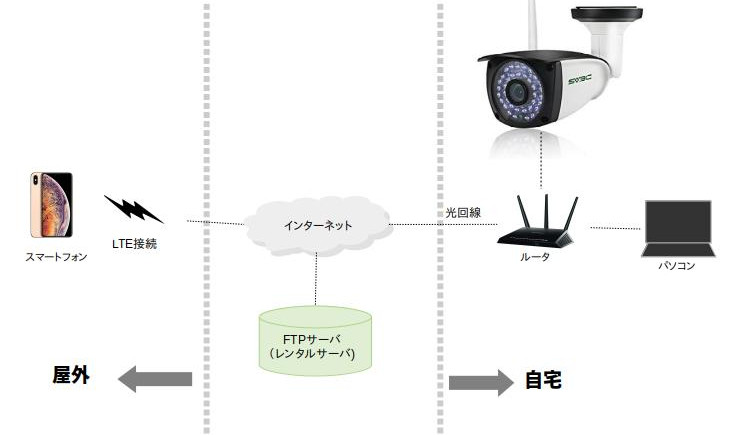
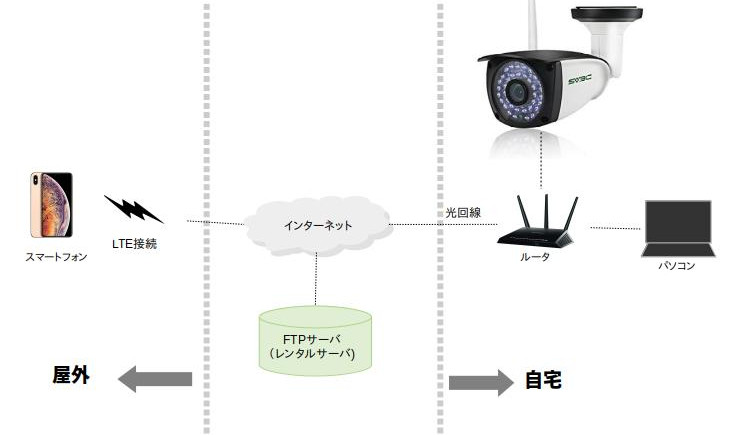
遠隔地の防犯カメラの映像を自宅で確認するには?
先程の?マーク付きの図のように、遠隔地の防犯カメラを映像を自宅で確認するには、「?」の部分のネットワークをどうするか?が問題になります。今回は賃貸物件のゴミ収集場所にカメラを設置したいのです。これは建物のそばにありますが、屋外です。
その賃貸物件は、賃貸の住居人向けにはケーブルテレビ会社が提供するインターネット回線が用意されています。しかし、大家さんは特に加入していませんので、屋外のカメラ用のインターネット回線があるわけではありません。また、契約も出来るかも知れませんが、ケーブルモデムとかルータとかご家庭用の機材を置く場所がありません(セキュリティボックスのようなものを作ればいいのですが。。。)。
ネットワークは携帯回線
ならば、携帯回線を使って無線ルーターで飛ばせばいいじゃん。幸いなことに、自宅に使い古したe-mobileの古いLTEタイプのWiFiルータが転がっていました。GL04Pという商品です。ポケットWiFiくらいの小さな機器なら賃貸物件の外でも置く場所の確保ができそうです。
そして、これまた、中2の娘用に契約したものの電話が掛けられないので放置していたSIMカードもあります。これを使えば、即席のネットワークカメラができそうです。
ということで、以下のようにしてみたいと思います。
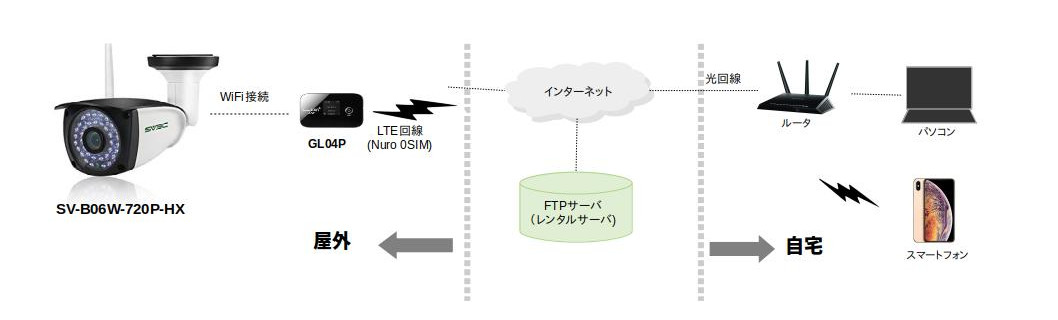
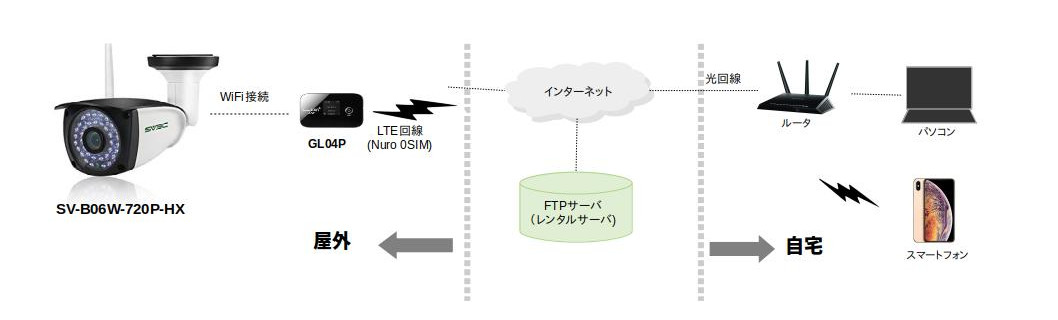
広告:
グローバルIPアドレス対応の回線が必要!?
上の図のように、ポケットWiFiに挿したSIMカードは、Nuroの0 SIMというサービスのものです。
このカード、月の使用パケットが500MBまではタダで利用できます。防犯カメラの画像を500MBで抑えられるかどうかは微妙です。
でも、0Simのサービスは仮に500MB以上月に転送量があった場合にでも、5Gバイトまでは1,600円定額なのです。これを使うことに決めました。
ところが、先程説明したような、カメラのサーバ機能にアクセスするためには1つ問題がありました。Nuroのサービスをつかうと、ルータに割り当てられるWAN側のアドレスが、プライベートのIPアドレスなのです。サービスプロバイダの外側のブラウザやスマホからアクセスができないのです。
上の図で言うと、右側の自宅ネットワークから、左側のカメラへネットワークのリクエストが届かない、ということです。がーん!
図の右から左のカメラへアクセスするためには、LTE回線でポケットWiFI (GL04P)に割り当てられるIPアドレスが、グローバルIPアドレスである必要があるのです。
いろいろ調べてみたところ、モバイル系のSIMのサービスでもグローバルIPアドレスを割り当ててくれる会社もあるようです。しかも、月額数百円アップでそのための費用が取られます。
参考にしたサイト: グローバルIPアドレスが使えるSIMの説明 – KAGEMARU-info
私が契約しているNuroのサービスはグローバルIPサービスはやっておらず、よって、カメラに外部からアクセスすることが出来ないようなのです。従って、上で説明したようなSV-B06W-720P-HXの便利なHTTPサーバ機能やRTSP機能、Dynamic DNSなどのサーバー系機能は今回の接続方法では、ほぼ無意味。残念。
0 SIMを一ヶ月運用してみた結果の記事です↓
画像の保存はレンタルサーバー
仕方がないので、カメラの画像をカメラから外のサーバに転送することにしました。幸い、私は既に契約しているレンタルサーバが使えます。動き検出をするたびに3枚のJPEGをこちらのFTPサーバにアップロードする設定をカメラに施しました。
設定は簡単です。サーバの名前、ユーザ名、パスワード、それからFTPのどこのフォルダに画像を保存するか、を指定できます。
FTPサーバの中身を確認する
カメラの画像は、奥さまが簡単にスマートフォンで確認できる必要があります。
私のように、LinuxのコマンドラインでFTPのコマンドを手で打って確認(古い。。。)というわけには行きません。
幸い、Android アプリなどスマートフォンのアプリでファイルブラウザ的なものを使うと、簡単にFTPサーバの画像にアクセスできます。私は、File Commanderというアプリを入れてみましたが、これなどは写真のファイルをさくっと見られるので便利です。
スマホ用アプリ: File Commander – ファイルマネージャ
ドーム型のWiFiカメラもいい!
ドーム型のICAMIという商品も実は同じソフトウェアが搭載されています。
従って、上記のような機能がまるごと、ドーム型カメラでも使用可能。
しかも、SV3Cのカメラ同様、格安です。
まとめ
以上、WiFi対応防犯カメラの導入に関して説明しました。
- WiFi対応で安い中国製カメラは機能が豊富で驚きの安さ
- 遠隔監視システムはネットワークの構築がポイント
- データ通信用SIMとモバイルWiFiで遠隔監視システムを作ってみました
- グローバルIP対応のSIMサービスが必要。利用できないならFTPのサーバ機能を使いましょう